Comment utiliser le générateur de breakbeat d'Audiomodern Loopmix ⑤
Je vais continuer à vous expliquer comment utiliser Loopmix aujourd'hui.
Voici le contenu jusqu'à présent :
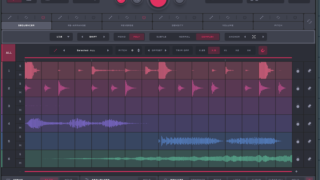
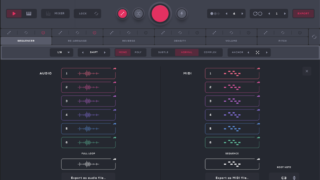
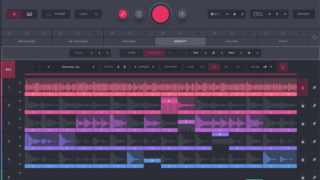
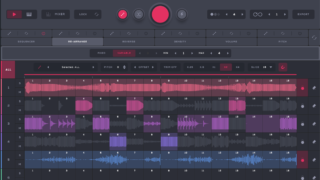
Cette fois, nous vous enverrons le contenu suivant.
Explication de la fonction "Clavier" en bas de l'IHM
La fonction "Clavier" est le cadre rouge dans la figure ci-dessous.
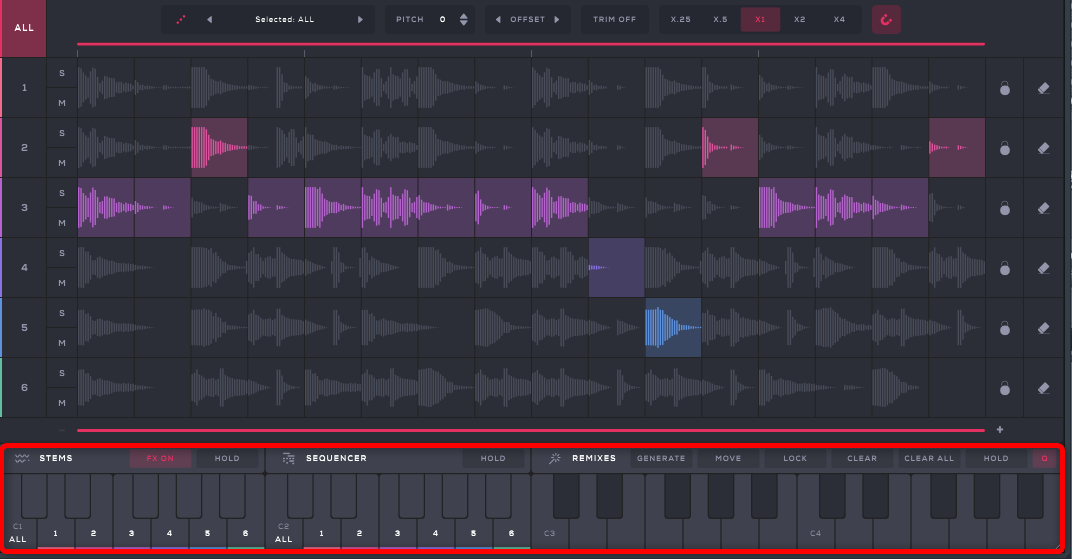
La fonction "Clavier" peut être contrôlée par des notes MIDI.
Lorsque vous utilisez la fonction "Clavier", vous pouvez changer de mode avec l'icône en haut à gauche de l'interface graphique.

Il y a "Mode lecture" et "Mode clavier" dans le mode.
Le mode par défaut est "Play mode", et il est facile à utiliser car il sonne en synchronisation avec la lecture DAW.
À l'inverse, il sonnera même lorsque vous ne voulez pas qu'il sonne, donc si vous faites une chanson, il est préférable d'utiliser le "mode clavier".
Une traduction japonaise du manuel sera également publiée.
Mode de jeu
En mode Play, la lecture est synchronisée avec la lecture du Loopmix.
Jouez avec la lecture DAW (transport normal).
Mode clavier
Une fois en mode clavier, vous pouvez déclencher chaque piste à l'aide de votre clavier MID ou de notes MID.
Déclenchez chaque piste avec votre clavier MIDI ou des notes MIDI.
La fonction "Clavier" est divisée en trois.
・Séquenceur
・Remix
Potences

L'octave des tiges déclenche chaque tige individuellement.
Les tiges commencent à C1 par défaut.Cela peut être modifié à partir des paramètres.
Chaque couleur de touche correspond à chaque piste de la même couleur.
C1 déclenche toutes les tiges en premier, D1 déclenche la première piste...
Le nombre d'octaves peut être modifié par réglage.
Vous pouvez jouer la boucle chargée dans chaque "Track" telle quelle avec la note MIDI comme déclencheur.
Il ne sonnera rien d'autre que "Track" qui est déclenché par des notes MIDI.
Il convient à une utilisation lorsque vous souhaitez contrôler la "piste" jouée par des notes MIDI, ou pour brancher et débrancher pendant une performance en direct.
Les touches blanches des notes MIDI C1 à B1 (C3 à B3 dans FL Studio) correspondent à chaque "Track".
J'ai préparé une vidéo.
J'utilise simplement "Stems".
Vous pouvez également modifier la note MIDI correspondante à partir des options de l'icône d'engrenage.
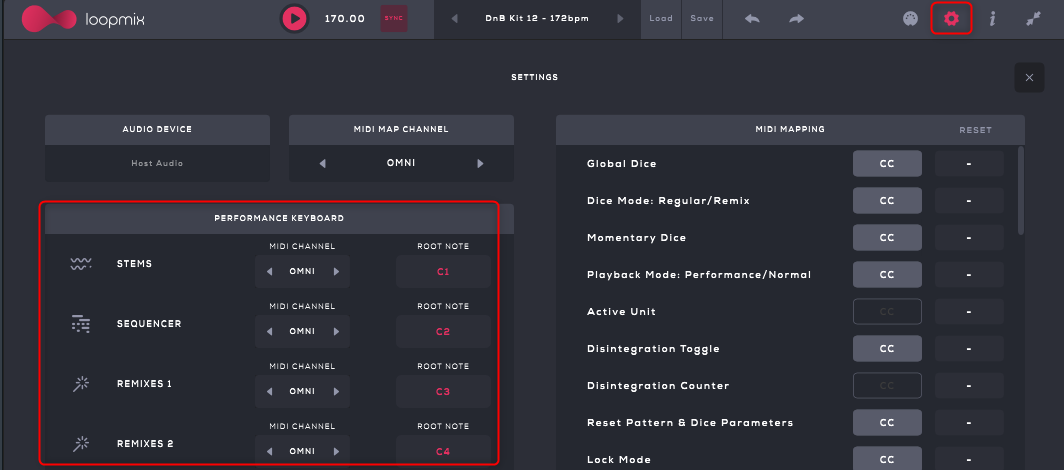
Séquenceur

Utilisez cette octave pour déclencher le séquenceur.
Frapper l'une de ces touches fera jouer le séquenceur.
L'activation de Hold permet à n'importe quel séquenceur de continuer à jouer après avoir relâché une touche.
Le "Séquenceur" peut être contrôlé par les notes MIDI C2 à B2 (C4 à B4 dans FL Studio).
"Sequencer" peut être joué avec des notes MIDI selon "Sequencer" de "Track".
La différence entre "Stems" et "Sequencer" est de savoir si les sons originaux ou la séquence sonnent.
Vous pouvez également re-déclencher en réglant "Play mode" sur "Keyboard". (Vous pouvez aussi le faire avec "Stems")
Il y a une petite astuce pour redéclencher, vous devez éviter les chevauchements de notes comme ceci :
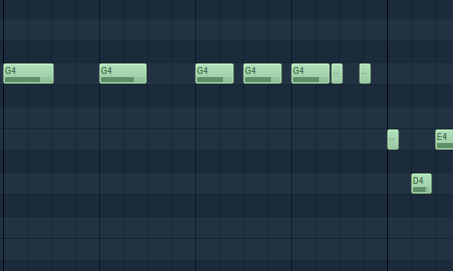
Remix

Les octaves C3-C4 du clavier ont des remixes.
Ce sont comme des préréglages rapides que vous pouvez jouer instantanément.
Cliquez sur une touche vide (grise) pour enregistrer la séquence.Les clés sont mises en surbrillance.Montré en jaune.
Les "remixes" peuvent être contrôlés par les notes MIDI C3 à B4 (C5 à B6 dans FL Studio).
"Remixes" est une fonctionnalité semblable à un instantané qui vous permet d'affecter l'état d'une séquence à une note MIDI.
Je pense que "Remixes" est probablement le plus utilisé.
Le flux de travail consiste à randomiser et si vous trouvez une boucle que vous aimez, enregistrez-la sur le clavier, randomisez-la, enregistrez-la et répétez.
Cliquez simplement sur une touche non colorée pour l'enregistrer dans vos Remixes.
("Remixes" peut également utiliser des touches noires)
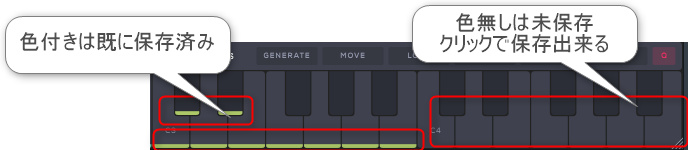
J'ai préparé une vidéo.
Tout d'abord, je l'ai randomisée, j'ai créé une séquence et je l'ai enregistrée dans "Remixes".
Si vous utilisez "GENERATE", il existe également une fonction pour randomiser complètement et l'assigner à tous les claviers.
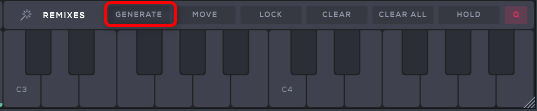
Tous les claviers sont mis à jour à chaque fois que vous cliquez.
Si vous utilisez "LOCK", le clavier sera verrouillé et ne sera pas randomisé.
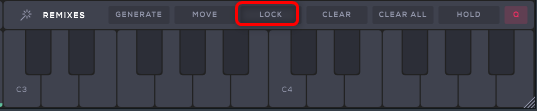
Vous pouvez utiliser "MOVE" pour déplacer, et "CLEAR" pour supprimer la séquence enregistrée dans un clavier spécifique.
Vous pouvez tout réinitialiser avec "CLEAR ALL".
J'ai fait une vidéo de l'action.
Le cercle rouge à l'extrême droite est l'activation/désactivation de la quantification lors de la commutation.
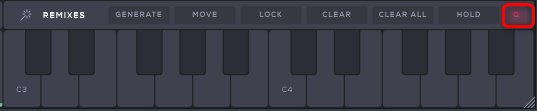
Il est actif lorsqu'il est allumé en rouge.
Je pense que ce sera plus facile à comprendre si vous regardez la vidéo.
ま と め
Loopmix est vraiment bon ~
Si vous utilisez "REMIXES", vous pouvez facilement changer la séquence qui sonne en fonction de la chanson, et vous pouvez l'exporter et la retraiter.
C'est formidable qu'il soit conçu pour s'adapter à une variété de flux de travail.
Pour le moment, je vais terminer l'article sur l'utilisation de Loopmix.
Et peut-être que j'écrirai sur MIDI Lean.
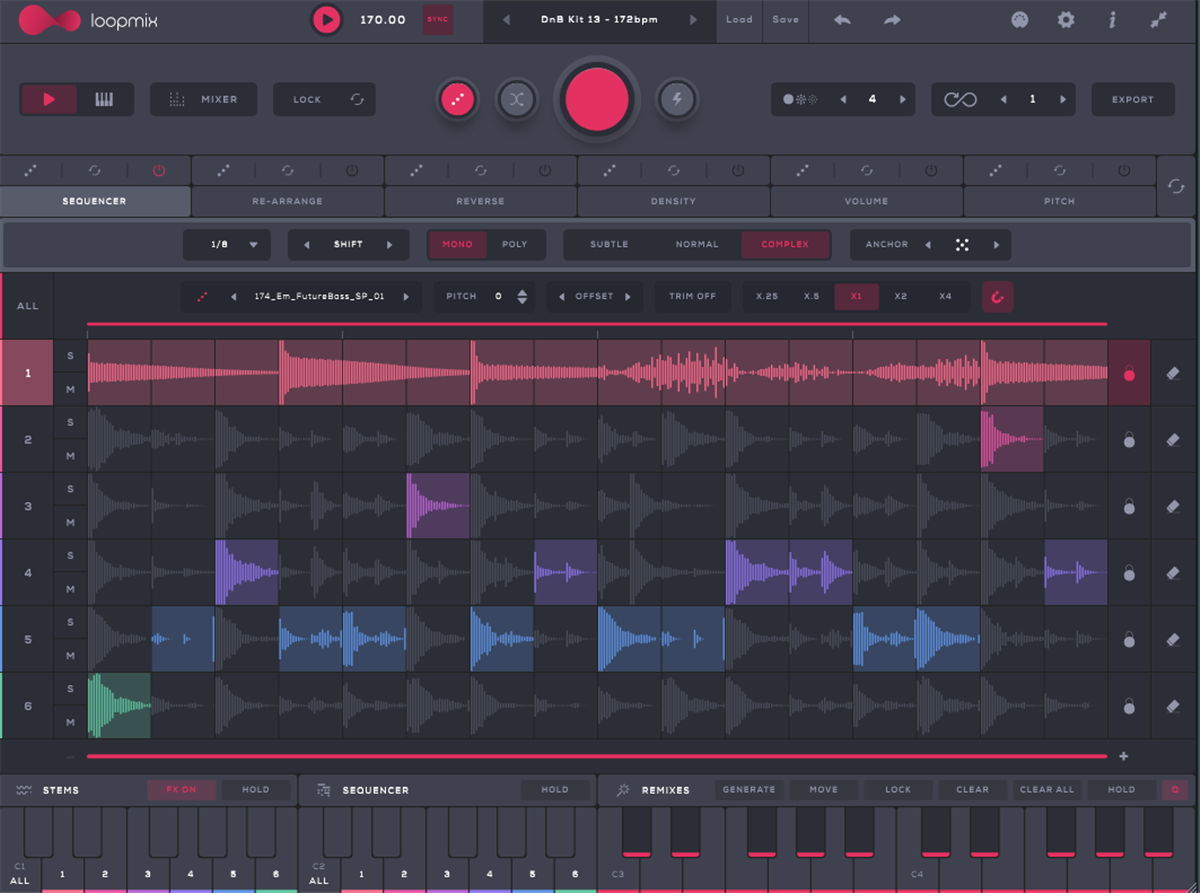
![[Gratuit] Introduction du plug-in ADSR ADSR déclenchable par MIDI par Florian Mrugalla 29 2022 12 31 03h20 30](https://chilloutwithbeats.com/wp-content/uploads/2022/12/2022-12-31_03h20_30.png)
![[Gratuit] Introduction à la dérive de hauteur de Baby Audio pouvant être utilisée pour Lo-Fi 30 2023 01 05 01h45 39](https://chilloutwithbeats.com/wp-content/uploads/2023/01/2023-01-05_01h45_39.png)
コメント